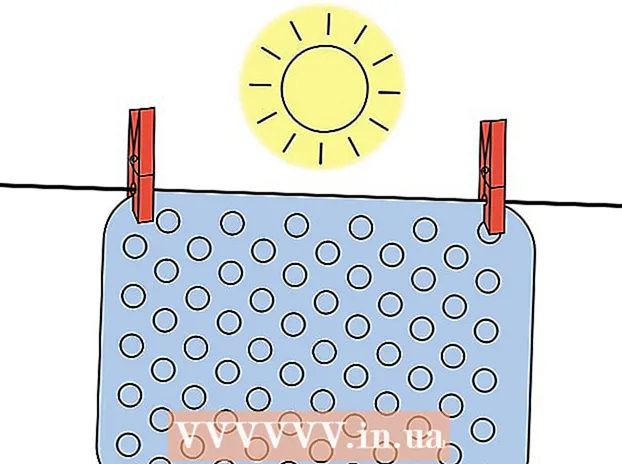Tarkib
- Qadamlar
- 5 -usul 1: DAT faylini ochish va tahrirlash
- 5 -usul 2: DAT fayl kengaytmasini o'zgartiring (Windows)
- 5 -usul 3: DAT fayl kengaytmasini o'zgartirish (Mac OS X)
- 5 -usul 4: Fayl kengaytmalarini ko'rsatish (Windows)
- 5 -usul 5: Fayl kengaytmalarini ko'rsatish (Mac OS X)
- Maslahatlar
- Qo'shimcha maqolalar
DAT fayli deyarli har qanday tarkibga ega bo'lgan ko'p qirrali fayl. Agar DAT faylini yaratish uchun ishlatilgan dasturda ochsangiz, fayl to'g'ri ochiladi, lekin dasturni aniqlash ko'pincha qiyin bo'ladi. .Dat fayl kengaytmasi ma'lumotlar uchun qisqa. DAT fayllari Minecraft tomonidan foydalanuvchi va o'yin ma'lumotlarini saqlash uchun ishlatiladi; bunday fayllarni tahrir qilish uchun NBTExplorer dasturidan foydalaning. Minecraft o'yinining DATlarini tahrir qilish orqali siz o'yin mazmunini o'zgartirishingiz mumkin. DAT fayli har qanday matn muharririda ochiladi, lekin agar ma'lumotlar matn formatida bo'lmasa, ochiq hujjat xaotik belgilar to'plami bo'ladi (ayniqsa, video fayllar bilan bog'liq DAT fayllari bo'lsa). DAT fayllari ba'zan Outlook elektron pochta mijozi tomonidan kursiv matn kabi formatlangan matn yuborilganda yaratiladi. Outlook bilan bog'liq DAT fayllari matnni formatlash sozlamalarini saqlaydi va ulardan foydalanib bo'lmaydi.
Qadamlar
5 -usul 1: DAT faylini ochish va tahrirlash
 1 Matn muharririda DAT faylini oching. Notepad (Windowsda) yoki TextEdit (OS X da) kabi oldindan o'rnatilgan muharrirdan foydalanishingiz mumkin.
1 Matn muharririda DAT faylini oching. Notepad (Windowsda) yoki TextEdit (OS X da) kabi oldindan o'rnatilgan muharrirdan foydalanishingiz mumkin.  2 Faylning kelib chiqishi haqida maslahatlarni qidiring. Ko'pincha, DAT faylida tartibsiz belgilar to'plami bo'lsa ham, u faylning kelib chiqishini ko'rsatuvchi ba'zi matnlarni o'z ichiga oladi.
2 Faylning kelib chiqishi haqida maslahatlarni qidiring. Ko'pincha, DAT faylida tartibsiz belgilar to'plami bo'lsa ham, u faylning kelib chiqishini ko'rsatuvchi ba'zi matnlarni o'z ichiga oladi. - Masalan, agar siz DAT faylini aslida videofayl deb hisoblasangiz, uni video pleerda ochishga harakat qiling.
- Agar siz DAT faylini tartibsiz belgilar majmuasi bilan tahrir qilsangiz va saqlasangiz, faylning tuzilishi buziladi, ya'ni bunday faylni tegishli dasturda ochilgan bo'lsa ham ishlatib bo'lmaydi.
 3 DAT faylini tahrirlash. DAT faylini o'zgartiring (boshqa matnli fayllar kabi) va keyin saqlang.
3 DAT faylini tahrirlash. DAT faylini o'zgartiring (boshqa matnli fayllar kabi) va keyin saqlang.
5 -usul 2: DAT fayl kengaytmasini o'zgartiring (Windows)
 1 Fayl kengaytmalarini ko'rsatish. Windows -da fayl kengaytmasini o'zgartirishdan oldin, fayl kengaytmalari yashirilmaganligiga ishonch hosil qiling. Windows Explorer -ni oching. Faylli har qanday papkaga o'ting. Agar fayl nomlari kengaytmalarni o'z ichiga olsa (bir davrdan keyin uch yoki undan ko'p harf), fayl kengaytmalari yashirilmaydi. Aks holda, to'rtinchi bo'limga o'ting.
1 Fayl kengaytmalarini ko'rsatish. Windows -da fayl kengaytmasini o'zgartirishdan oldin, fayl kengaytmalari yashirilmaganligiga ishonch hosil qiling. Windows Explorer -ni oching. Faylli har qanday papkaga o'ting. Agar fayl nomlari kengaytmalarni o'z ichiga olsa (bir davrdan keyin uch yoki undan ko'p harf), fayl kengaytmalari yashirilmaydi. Aks holda, to'rtinchi bo'limga o'ting.  2 Fayl kengaytmasini o'zgartiring. Kengaytmani o'zgartirmoqchi bo'lgan faylni toping. Faylni o'ng tugmasini bosing va menyudan Nomini o'zgartirish -ni tanlang. Fayl kengaytmasini o'zgartiring va Enter ni bosing. Ochilgan oynada fayl kengaytmasi o'zgarishini tasdiqlash uchun "Ha" tugmasini bosing.
2 Fayl kengaytmasini o'zgartiring. Kengaytmani o'zgartirmoqchi bo'lgan faylni toping. Faylni o'ng tugmasini bosing va menyudan Nomini o'zgartirish -ni tanlang. Fayl kengaytmasini o'zgartiring va Enter ni bosing. Ochilgan oynada fayl kengaytmasi o'zgarishini tasdiqlash uchun "Ha" tugmasini bosing. - Qaysi fayl kengaytmasini tanlashni bilmasangiz, Maslahatlar bo'limiga o'ting.
5 -usul 3: DAT fayl kengaytmasini o'zgartirish (Mac OS X)
 1 Fayl kengaytmalarini ko'rsatish. Fayl kengaytmasini o'zgartirishdan oldin, fayl kengaytmalari yashirilmaganligiga ishonch hosil qiling.Finder -ni oching. Faylli har qanday papkaga o'ting. Agar fayl nomlari kengaytmalarni o'z ichiga olsa (bir davrdan keyin uch yoki undan ko'p harf), fayl kengaytmalari yashirilmaydi. Aks holda, beshinchi bo'limga o'ting.
1 Fayl kengaytmalarini ko'rsatish. Fayl kengaytmasini o'zgartirishdan oldin, fayl kengaytmalari yashirilmaganligiga ishonch hosil qiling.Finder -ni oching. Faylli har qanday papkaga o'ting. Agar fayl nomlari kengaytmalarni o'z ichiga olsa (bir davrdan keyin uch yoki undan ko'p harf), fayl kengaytmalari yashirilmaydi. Aks holda, beshinchi bo'limga o'ting.  2 Fayl kengaytmasini o'zgartiring. Kengaytmani o'zgartirmoqchi bo'lgan faylni toping. Faylni o'ng tugmasini bosing va menyudan Ma'lumotni tanlang. Fayl haqida ma'lumot oynasining Ism va kengaytmalar bo'limida fayl kengaytmasini o'zgartiring va keyin oynani yoping. Ochilgan oynada fayl kengaytmasini o'zgartirishni tasdiqlash uchun Saqlash -ni bosing.
2 Fayl kengaytmasini o'zgartiring. Kengaytmani o'zgartirmoqchi bo'lgan faylni toping. Faylni o'ng tugmasini bosing va menyudan Ma'lumotni tanlang. Fayl haqida ma'lumot oynasining Ism va kengaytmalar bo'limida fayl kengaytmasini o'zgartiring va keyin oynani yoping. Ochilgan oynada fayl kengaytmasini o'zgartirishni tasdiqlash uchun Saqlash -ni bosing.
5 -usul 4: Fayl kengaytmalarini ko'rsatish (Windows)
 1 Boshqarish panelini oching. Buning uchun "Ishga tushirish" - "Boshqarish paneli" ni bosing. Boshqarish panelida Tashqi ko'rinish va shaxsiylashtirish -ni tanlang.
1 Boshqarish panelini oching. Buning uchun "Ishga tushirish" - "Boshqarish paneli" ni bosing. Boshqarish panelida Tashqi ko'rinish va shaxsiylashtirish -ni tanlang.  2 Fayl kengaytmalarini ko'rsatish. Papka parametrlari -ni bosing. "Ko'rish" yorlig'iga o'ting va "Kengaytirilgan variantlar" bo'limida "Ro'yxatga olingan fayl turlari uchun kengaytmalarni yashirish" belgisini olib tashlang.
2 Fayl kengaytmalarini ko'rsatish. Papka parametrlari -ni bosing. "Ko'rish" yorlig'iga o'ting va "Kengaytirilgan variantlar" bo'limida "Ro'yxatga olingan fayl turlari uchun kengaytmalarni yashirish" belgisini olib tashlang.  3 Windows 8 da fayl kengaytmalarini ko'rsatish. Fayl Explorer -ni oching va "Ko'rish" yorlig'iga o'ting. Tanlovlar - Qidiruv va papka parametrlarini o'zgartirish -ni bosing. "Kengaytirilgan variantlar" bo'limida "Ro'yxatdan o'tgan fayl turlarining kengaytmalarini yashirish" belgisini olib tashlang. Ilovani bosing.
3 Windows 8 da fayl kengaytmalarini ko'rsatish. Fayl Explorer -ni oching va "Ko'rish" yorlig'iga o'ting. Tanlovlar - Qidiruv va papka parametrlarini o'zgartirish -ni bosing. "Kengaytirilgan variantlar" bo'limida "Ro'yxatdan o'tgan fayl turlarining kengaytmalarini yashirish" belgisini olib tashlang. Ilovani bosing.
5 -usul 5: Fayl kengaytmalarini ko'rsatish (Mac OS X)
 1 Finder sozlamalarini oching. Finder -ni oching. Finder menyusini bosing va Preferences ni tanlang.
1 Finder sozlamalarini oching. Finder -ni oching. Finder menyusini bosing va Preferences ni tanlang.  2 Fayl kengaytmalarini ko'rsatish. "Kengaytirilgan" yorlig'iga o'ting va "Barcha fayl kengaytmalarini ko'rsatish" yonidagi katakchani belgilang. Finder sozlamalarini yoping.
2 Fayl kengaytmalarini ko'rsatish. "Kengaytirilgan" yorlig'iga o'ting va "Barcha fayl kengaytmalarini ko'rsatish" yonidagi katakchani belgilang. Finder sozlamalarini yoping.
Maslahatlar
- Bu erda keng tarqalgan fayl kengaytmalarining ro'yxati:
- .doc, .docx - Word hujjati
- .xls - Microsoft Excel elektron jadvali
- .csv - ma'lumotlar vergul bilan ajratilgan elektron jadval
- .ppt - Microsoft PowerPoint taqdimoti
- .pdf - Adobe PDF hujjati
- .txt - matnli fayl
- .rtf - RTF fayli
- .webp, .gif - rasm (rasm, rasm)
- .mp3, .wav - audio fayl
- .mp4, .wmv - videofayl
- .exe - bajariladigan fayl
Qo'shimcha maqolalar
 DLL fayllarini qanday ochish kerak
DLL fayllarini qanday ochish kerak  SWF faylini qanday ochish kerak
SWF faylini qanday ochish kerak  BIN fayllarini qanday ochish kerak
BIN fayllarini qanday ochish kerak  DMG fayllarini qanday ochish kerak Word hujjatini JPEG formatiga qanday o'zgartirish mumkin
DMG fayllarini qanday ochish kerak Word hujjatini JPEG formatiga qanday o'zgartirish mumkin  Winzip holda .zip faylini qanday ochish mumkin
Winzip holda .zip faylini qanday ochish mumkin  Katta hajmli fayllarni qanday siqish kerak
Katta hajmli fayllarni qanday siqish kerak  MSG fayllarini qanday ochish kerak
MSG fayllarini qanday ochish kerak  USB flesh -diskida yashirin fayllarni qanday ochish kerak
USB flesh -diskida yashirin fayllarni qanday ochish kerak  Qanday qilib xaker bo'lish
Qanday qilib xaker bo'lish  Musiqani Spotify -dan qanday yuklab olish mumkin
Musiqani Spotify -dan qanday yuklab olish mumkin  Qanday qilib xaker bo'lish
Qanday qilib xaker bo'lish  Ma'lumotni bitta qattiq diskdan boshqasiga qanday o'tkazish kerak
Ma'lumotni bitta qattiq diskdan boshqasiga qanday o'tkazish kerak  Yo'qotilgan televizorni masofadan boshqarish pultini qanday topish mumkin
Yo'qotilgan televizorni masofadan boshqarish pultini qanday topish mumkin